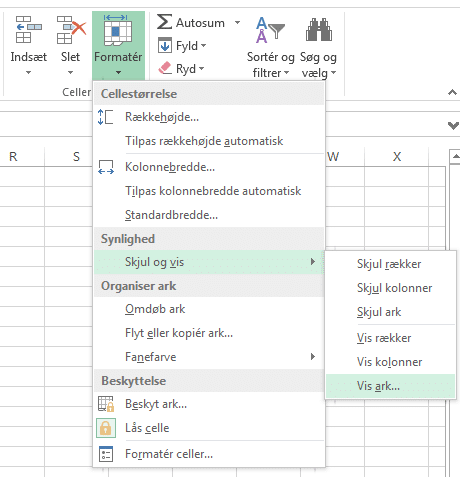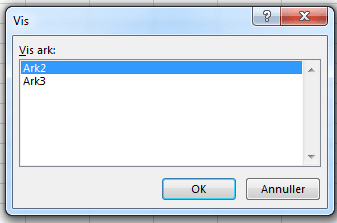Sådan viser du alle skjulte regneark og projektmapper i Excel
I denne lektion vil vi gerne vise dig forskellige metoder til at vise alle skjulte regneark og projektmapper i Excel.
Der er to måder, man kan få vist alle skjulte regneark på, ét for ét.
Metode 1 – Formater
- På fanen “HJEM” i gruppen “Celler” vælger du “Formatér”, “Skjul og vis” og “Vis ark..”
- I dialogboksen “Vis” får du du listet alle de skjulte ark. Vælg det ark, du gerne vil have vist.
- Klik OK. Nu er det ark, der før var skjult, vist.
Metode 2 – Højreklik
- Højreklik på ét af de ikke-skjulte ark i samme projektmappe som de skjulte. Klik på “Vis…” i menuen.
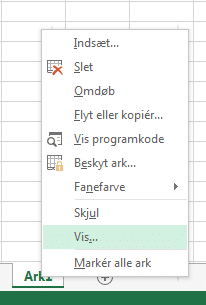
- I dialogboksen “Vis” får du listet alle de skjulte ark. Vælg det ark, du gerne vil have vist.
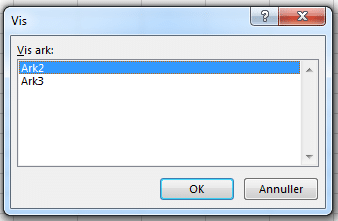
- Klik OK. Nu er det ark, der før var skjult, vist.
Disse metoder er fine, hvis du kun har meget få skjulte ark. Men hvis du er i en situation med hundredvis af skjulte ark, så bliver det hurtigt meget trættende at skulle vælge ét ark ad gangen og klikke så mange gange med musen.
Men hvis du er i en situation med hundredvis af skjulte ark, så bliver det hurtigt meget trættende at skulle vælge ét ark ad gangen og klikke så mange gange med musen.
I en sådan situation kan du gøre således:
Vis alle skjulte regneark ved hjælp af VBA-kode
Følgende korte VBA-kode kan hjælpe dig med at få vist samtlige skjulte ark på én gang.
- Hold Alt og F11-knapperne nede på én gang, mens du står i Excel. Dette åbner vinduet “Microsoft Visual Basic for Applications”.
- Vælg menuen “Insert” og “Module”.
Kopiér og indsæt følgende makro i modulvinduet:
Sub UnhideAllSheets()
Dim ws As Worksheet
For Each ws In ActiveWorkbook.Worksheets
ws.Visible = xlSheetVisible
Next ws
End Sub
- Tryk på F5-knappen for at køre denne makro. Alle de skjulte ark bliver nu vist med det samme.
Psst: Hvis du vil lære mere om VBA, så tjek vores kursus!